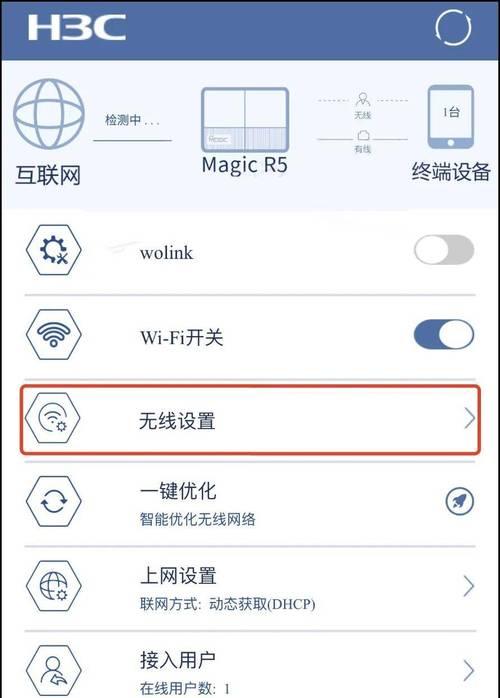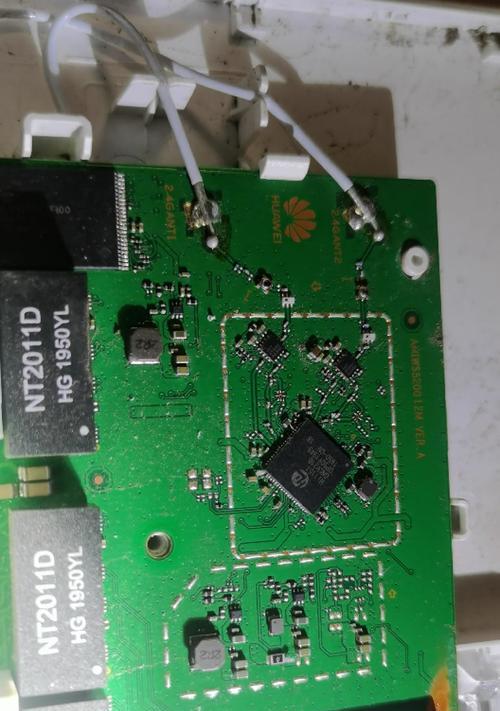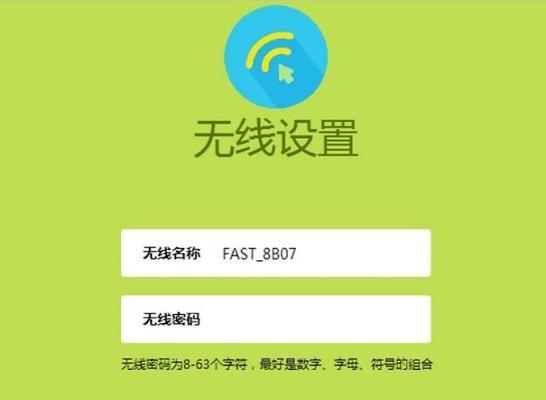贵州路由器和猫连接步骤是什么?连接后如何测试网络?
- 网络技术
- 2025-07-08
- 35
在现代网络技术飞速发展的今天,拥有稳定的网络连接已经成为了人们生活中不可或缺的一部分。对于贵州省的用户来说,路由器和调制解调器(俗称“猫”)是实现网络接入的关键设备。本文将详细指导您如何连接贵州的路由器和猫,并测试网络是否连接成功。
路由器和猫的基本连接
1.准备工作
确保您已经拥有了以下设备:一个可工作的猫(Modem)、一个路由器、以及至少一台计算机或移动设备。您需要以下连线:网线和电源线。
2.连接猫与路由器
步骤1:将猫的电源线插入电源插口,并开启猫的电源开关。
步骤2:使用网线将猫的LAN口(通常标记为Internet、WAN或其他颜色标识)和路由器的WAN口连接。
步骤3:用另外一根网线将路由器的任意一个LAN口与计算机连接,或者设置无线网络连接。
3.配置路由器
步骤1:打开计算机,设置无线网络连接或用网线连接至路由器。
步骤2:在计算机的浏览器中输入路由器的IP地址(通常是192.168.0.1或192.168.1.1),回车后进入路由器的设置界面。
步骤3:输入管理员账号和密码,如果之前没有修改过,通常默认为admin。
步骤4:进行基本设置,选择上网类型(如PPPoE),输入上网账号和密码(由网络服务提供商提供)。
步骤5:完成设置后,保存并重启路由器使设置生效。

如何测试路由器和猫的连接?
1.检查物理连接
确保所有的物理连线都正确无误,没有松动或损坏的情况。
2.测试猫的连接状态
步骤1:查看猫上的指示灯。通常,猫上会有几个指示灯显示不同状态,例如:Power(电源)、DSL或WAN(互联网连接)、LAN(局域网连接)等。
步骤2:如果WAN或DSL指示灯正常(不同品牌的猫指示灯颜色和名称可能不同),则说明与ISP的连接是正常的。
3.测试路由器的连接状态
步骤1:从计算机打开网络与共享中心,查看网络连接状态。
步骤2:检查网络是否获得IP地址(通常显示为分配到的IP地址,而不是169.254开头的自动私有地址)。
步骤3:使用ping命令测试网络。打开命令提示符,输入`pingbaidu.com`(或其他网站),如果没有丢包,则网络连接正常。
4.使用网络测速工具测试网络速度
步骤1:访问网络测速网站,如“中国测速网”。
步骤2:开始测速,注意观察下载速度、上传速度等参数是否达到或接近您购买的网络套餐速率。

常见问题与解决方案
问题1:连接不稳定,经常掉线
解决方案:检查猫和路由器是否过热;确保连线连接稳固;检查是否有电磁干扰;尝试重启猫和路由器。
问题2:网络速度慢
解决方案:检查路由器设置中是否开启了QoS;使用有线连接代替无线连接测试;查看是否有其他设备正在大量下载,影响网络速度。
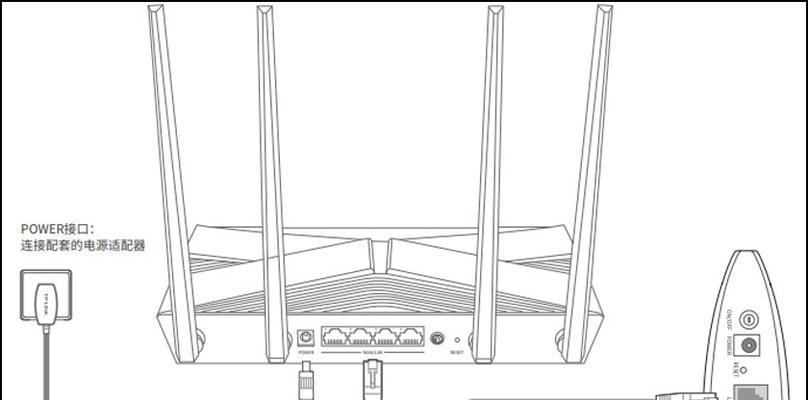
结语
通过以上的步骤,您应该能够顺利完成贵州路由器与猫的连接,并通过测试确认网络是否正常工作。在遇到问题时,不要急于寻求外界帮助,先根据本文中提到的常见问题尝试解决。正确的连接和有效的测试,对于保证网络使用体验至关重要。希望本文能为您的网络连接提供全面且实用的指导。
版权声明:本文内容由互联网用户自发贡献,该文观点仅代表作者本人。本站仅提供信息存储空间服务,不拥有所有权,不承担相关法律责任。如发现本站有涉嫌抄袭侵权/违法违规的内容, 请发送邮件至 3561739510@qq.com 举报,一经查实,本站将立刻删除。!
本文链接:https://www.zlyjx.com/article-11998-1.html